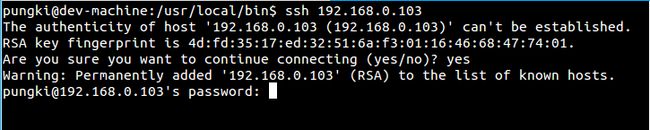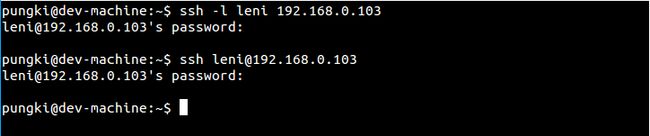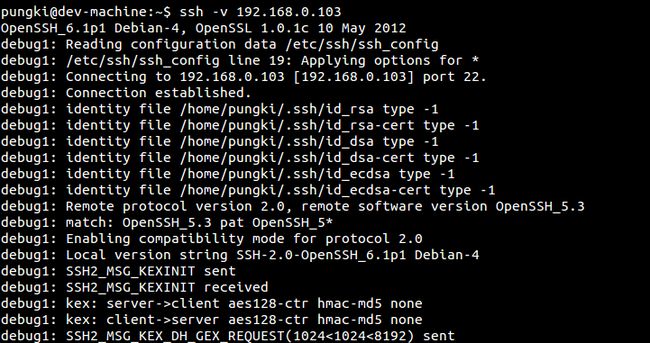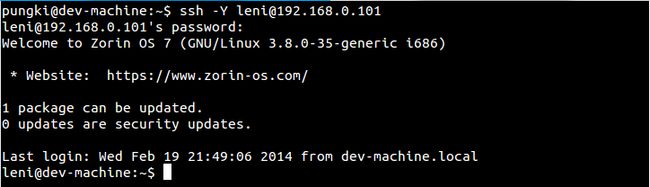ssh 10个选项
使用 SSH
提供了许多可使用的选项。这篇文章会介绍一些我们在日常操作中经常使用的选项。
1. 无选项参数运行 SSH
通常使用 SSH 的方式就是不加任何选项参数,仅仅输入 "ssh"。下面是示例:
- $ ssh 192.168.0.103
第一次连接目标主机时,ssh 会让你确认目标主机的真实性。如果你回答的是 NO,SSH 将不会继续连接,只有回答 Yes 才会继续(译注:会加入RSA key的指纹作为记录,如果下次连接发现指纹变化,会提示你)。
下一次再登陆此主机时,SSH 就不会提示确认消息了。对此主机的真实验证信息已经默认保存在每个用户的 /home/user/.ssh 文件里。
2. 指定登陆用户
默认的,ssh 会尝试用当前用户作为用户名来连接。在上面的示例命令中,ssh 会尝试用用户名叫 pungki 的用户身份来登入服务器,这是因为用户 pungki 正在客户机上使用 ssh 客户端软件。
假如目标主机上没有叫 pungki 的用户呢?这时你就必须提供一个目标主机上存在的用户名。从一开始就要指定用户名的,可以使用 -l 选项参数。
- $ ssh -l leni 192.168.0.103
我们也可以这样输入:
- $ ssh leni@192.168.0.0103
3. 指定端口
SSH 默认使用的端口号是 22。大多现代的 Linux 系统 22 端口都是开放的。如果你运行 ssh 程序而没有指定端口号,它直接就是通过 22 端口发送请求的。
一些系统管理员会改变 SSH 的默认端口号。让我们试试,现在端口号是 1234.要连上那主机,就要使用 **-p* 选项,后面在加上 SSH 端口号。
- $ ssh 192.168.0.103-p 1234
要改变端口号,我们需要修改 /etc/ssh/ssh_config 文件,找到此行:
- Port22
把它换成其他的端口号,比如上面示例的 1234 端口,然后重启 SSH 服务。
4.对所有数据请求压缩
有了这个选项,所有通过 SSH 发送或接收的数据将会被压缩,并且任然是加密的。要使用 SSH 的压缩功能,使用 -C 选项。
- $ ssh -C 192.168.0.103
如果你的连网速度很慢的话,比如用 modem 上网,这个选项非常有用。但如果你使用的是像 LAN 或其它更高级网络的话,压缩反而会降低你的传输速度。可以使用 -o 选项加上压缩级别参数来控制压缩的级别,但这个选项仅仅只在 SSH-1 下起作用。
5. 指定一个加密算法
SSH 提供了一些可用的加密算法。可以在 */etc/ssh/ssh_config or ~/.ssh/config * 文件中看到(如果存在的话)。
让我们试试比如你想使用 blowfish 算法来加密你的 SSH 会话,那么你只要把这一行加入你的 /etc/ssh/ssh_config or ~/.ssh/config 文件就可以:
- Cipher blowfish
默认的,SSH 会使用 3des 算法。
6. 打开调试模式
因为某些原因,我们想要追踪调试我们建立的 SSH 连接情况。SSH 提供的 -v 选项参数正是为此而设的。
- $ ssh -v 192.168.0.103
7. 绑定源地址
如果你的客户端有多于两个以上的 IP 地址,你就不可能分得清楚在使用哪一个 IP 连接到 SSH 服务器。
为了解决这种情况,我们可以使用 -b 选项来指定一个IP 地址。这个 IP 将会被使用做建立连接的源地址。
- $ ssh -b 192.168.0.200-l leni 192.168.0.103
服务端,我们可以使用 netstat 命令来检查到服务的连接是否建立。可以看到 IP 为 192.168.0.200 的连接已经建立。
8. 使用其他配置文件
默认情况下,ssh 会使用位于 /etc/ssh/ssh_config 的配置文件。这个配置文件作用于系统的所有用户。但你想要为特定的用户指定特殊的设置的话,可以把配置放入 ~/.ssh/config 文件中。如果此文件不存在,可以手工创建一个。
下面是一个通用 ssh_config 文件配置的例子。这配置文件位于 /home/pungki 目录下。
- Host192.168.0.*
- ForwardX11 yes
- PasswordAuthentication yes
- ConnectTimeout10
- Ciphers aes128-ctr,aes192-ctr,aes256-ctr,arcfour256,arcfour128,aes128-cbc,3des-cbc
- Protocol2
- HashKnownHosts yes
要使用指定的配置文件,可以使用 -F 选项。
- $ ssh -F /home/pungki/my_ssh_config 192.168.0.101
9. 使用 SSH X11 Forwarding
某些时候,你可能想把服务端的 X11 应用程序显示到客户端计算机上,SSH 提供了 -X 选项。但要启用这功能,我们需要做些准备,下面是它的设置:
在服务器端,你需要使 /etc/ssh/ssh_config 文件中的行设置成 ForwardX11 yes 或者 X11Forwad yes,以启用 X11 Forwarding,重启 SSH 服务程序。
然后在客户端,输入 ssh -X user@host:
- $ ssh -X leni@192.168.0.101
一旦登陆,可以输入:
- $ echo $DISPLAY
来检查,你应该可以看到向如下所示的
- localhost:10:0
随后就可以运行应用了,仅仅只能输入应用程序的命令。让我们试试,比如想运行 xclock 程序,输入:
- $ xclock
它就运行起来了,xclock 确实是运行在远端系统的,但它在你的本地系统里显示了。
10. 可信任的 X11 转发
如果你敢肯定你的网络是安全的,那么你可以使用可信任的 X11 转发机制。这意味着远程的 X11 客户端可以完全的访问源 X11 显示内容。要使用此功能,可以使用 -Y 选项。
- $ ssh -Y leni@192.168.0.101
结论
我们相信 SSH 的使用范围非常之广。SSH 给用户提供了网络连接的极大安全性和灵活性。通常我们都会输入 man ssh 和 man ssh_config 来显示它的用户手册及查看更多的细节。